win10系统下怎么设置腾讯电脑管家健康小助手
发布时间:2018-07-01 11:57:54 浏览数: 小编:yimin
系统推荐:笔记本win10系统下载
1、腾讯电脑管家健康小助手是帮助我们预防在使用电脑过程中,会引发的一些小毛病。长期使用电脑,会使眼睛疲劳、肩部颈椎发生劳损,又或者出现另一些不同状况。那么我们就可以通过腾讯电脑管家的健康小助手,进行此类健康设置。首先我们需要下载安装腾讯电脑管家到我们的电脑中。
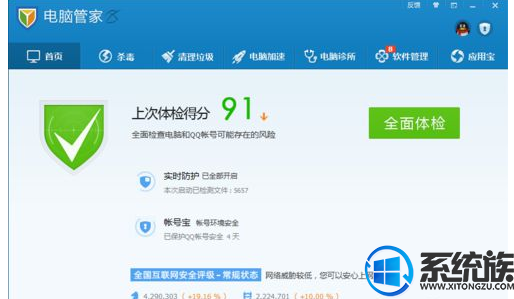
2、在我们打开腾讯电脑管家主页面后,我们不难发现右下角有工具箱图标的标识。我们可以点击打开腾讯电脑管家的工具箱,进一步找到健康小助手工具。
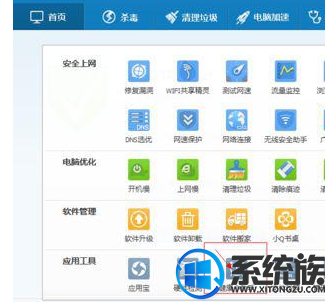
3、打开腾讯电脑管家的健康小助手后,我们可以根据健康小助手提示的进行相应的健康防护措施,首先我们可以开启护眼配色功能,开启后电脑管家会根据颜色搭配出最融合的颜色,方面我们使用电脑阅读文件等。
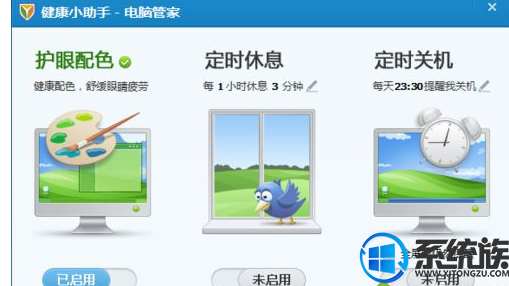
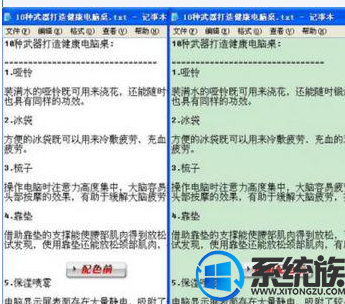
4、另外我们还可以使用腾讯电脑管家的健康小助手中的另外两种不同功能,定时休息开启后可以设置休息间隔的小时数,同样也可以设置每次休息的分钟数,点击右侧的对勾小图标以完成设置。

以上便是设置腾讯电脑管家助手的操作方法啦,有需要的小伙伴赶紧动手尝试一下吧,希望可以帮助到你,感谢大家对我们系统族的喜欢和浏览,觉得本文不错就收藏和分享起来吧!如果大家有什么更好的方法也可以和我们分享一下吧!
上一篇: win10系统如何加快浏览器运行速度
下一篇: win10系统中木马病毒怎么办



















